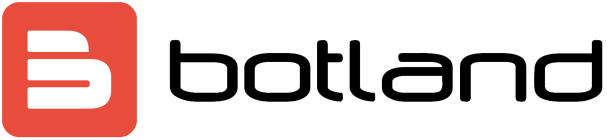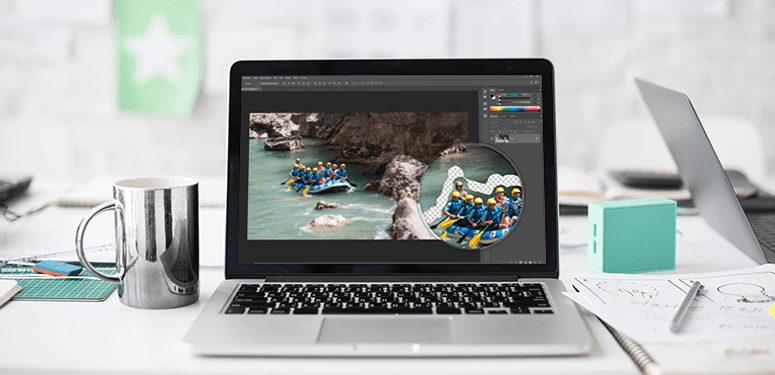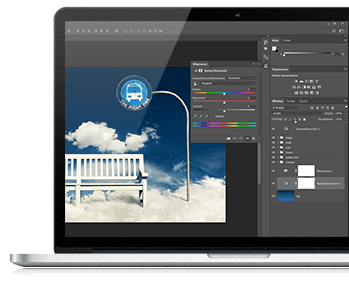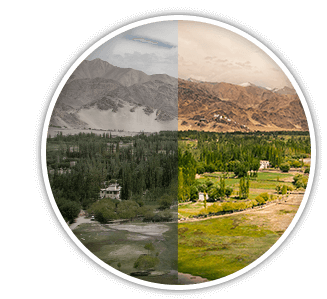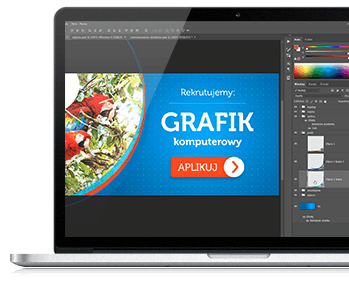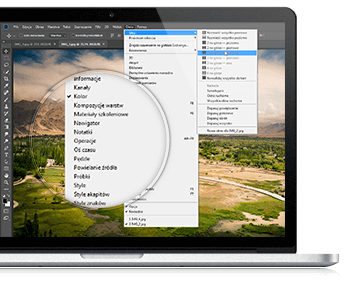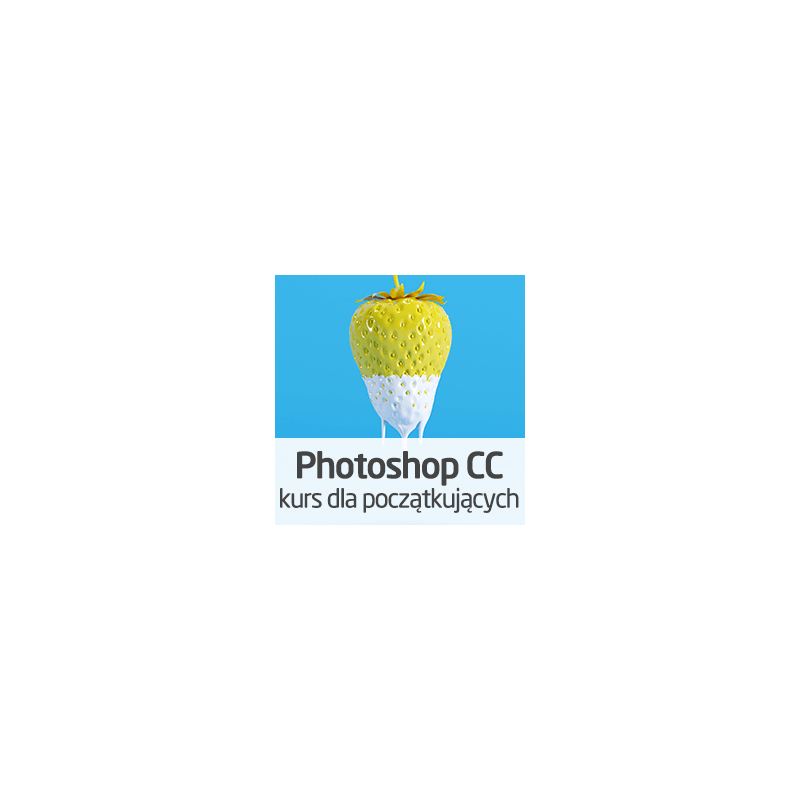- Nur online erhältlich
Produktbeschreibung: Photoshop CC Kurs für Anfänger - ON-LINE Version
Ein PhotoshopCC-Kurs, der sich an Personen richtet, die eine solide Grundlage für die Grafikbearbeitung mit Adobe Photoshop CC erwerben möchten. Egal, ob Sie vorhaben, als Grafikdesigner zu arbeiten, oder ob Sie sich einfach nur die Fähigkeiten aneignen wollen, die Sie brauchen, um unabhängig mit Grafiken zu arbeiten, dieser Kurs ist für Sie. Während des Kurses lernen Sie die wichtigsten Photoshop-Konzepte und -Werkzeuge kennen, z. B. die Unterschiede zwischen Raster- und Vektorgrafiken, Ebenen, CMYK-Farbmodelle sowie DPI- und PPI-Einheiten. Die Schulung führt Sie auf einfache und verständliche Weise durch praktische Übungen, die es Ihnen ermöglichen, grundlegende Techniken der Grafikbearbeitung schnell zu beherrschen.
Kursübersicht:
- Das Beste aus Ebenen in Photoshop machen
- Hinzufügen und Erstellen neuer Pinsel
- Gleichzeitiges Arbeiten an mehreren Dateien
- Grundlagen der Arbeit mit Mischmodi und intelligenten Objekten
- Techniken zum Zuschneiden eines Bildes
- Korrigieren von Bildfehlern und Entfernen unnötiger Elemente
- Arbeiten mit Camera RAW
- Verwendung von Photoshop mit einem Grafiktablett
Bittebeachten Sie:
Sie erhalten das Download-Handbuch und den Code von uns an die von Ihnen bei der Bestellung angegebene E-Mail-Adresse spätestens am nächsten Werktag nach Eingang Ihrer Zahlung.
Werkzeuge und Layout
Der Umgang mit der Photoshop-Benutzeroberfläche mag Anfängern abschreckend erscheinen, aber diese Schulung wird zeigen, dass es keine Angst davor gibt. Es werden alle wichtigen Werkzeuge, wichtige Einstellungen und interessante Anpassungsmöglichkeiten besprochen, so dass Sie das Programm ganz nach Ihren Bedürfnissen nutzen können. Sie lernen den Umgang mit Pinseln, Auswahlwerkzeugen, die Arbeit mit Ebenen und das korrekte Exportieren von Dateien, so dass Sie anschließend fortgeschrittene Photoshop-Optionen erkunden können.
Fotos bearbeiten und brauchbare Grafiken erstellen
In diesem Kurs lernen Sie bewährte Techniken zum Korrigieren von Fotos kennen, z. B. zum Zuschneiden, Entfernen unerwünschter Elemente und Verbessern von Farbe und Schärfe. Außerdem lernen Sie Werkzeuge für die Arbeit mit RAW-Dateien und das Histogramm sowie Techniken für die Organisation von Ebenen und den Einsatz des Korrekturpinsels kennen. Der Kurs deckt die Erstellung praktischer Grafiken ab, wie z. B. Werbebanner, bei denen Sie durch den Prozess der Erstellung einer Grafik mit verschiedenen Photoshop-Funktionen gehen, einschließlich Schnittmasken, Ebenenstilen und Textwerkzeugen.
Highlights des Kurses
- Unbegrenzter Zugang, einschließlich 24/7 mobiler Zugang
- 8,5 Stunden Schulung
- Tests und Aufgaben
- 83 Vorlesungen
- 27 Testfragen
- Zertifikat über den Abschluss
Sie können die Empfehlungen, die Sie erhalten haben, in Ihr LinkedIn-Profil aufnehmen oder Ihren Lebenslauf damit ergänzen.
Inhaltsübersicht
1 Einleitung
- Einführung
- Rastergrafik vs. Vektorgrafik
- Warum Photoshop?
- Was sind Ebenen in Photoshop?
- CMYK vs. RGB
- DPI vs. PPI-Auflösung
- Anti-Aliasing
- Auflösung und Standards
2 Die Grundlagen
- Erstellen eines neuen Dokuments
- Navigieren innerhalb eines Dokuments
- Navigator-Panel
- Drehen eines Dokuments
- Pinsel-Werkzeug
- Pinselstriche glätten
- Hinzufügen neuer Pinsel
- Radiergummi und Rückgängig-Funktion
- Pinselfarbe und Pipette
- Wie man Ebenen verwendet
- Verschieben von Ebenen und automatische Auswahl
- Auswählen eines Bildes
- Transformieren einer Ebene
- Speichern eines Projekts und Exportieren eines Bildes
Anpassen der Benutzeroberfläche
- Anpassen der Benutzeroberfläche
- Anpassen der Symbolleiste
- Tastaturkürzel und Menüänderungen
- Arbeitsbereiche
- Einstellungen von Farbe und Größe der Benutzeroberfläche
- Arbeiten an mehreren Dateien
Einfache Fotoretusche
- Was ist ein Histogramm?
- Adobe Bridge
- Kamera-Raw
- Beschneidungswerkzeug
- Begradigen eines Fotos und Zuschneiden von Überlagerungen
- Entfernen von abgeschnittenen Pixeln
- Korrekturpinsel
- Stempel
- Aufhellen und Abdunkeln
- Schwamm-Werkzeug
- Weichzeichnen und Schärfen
- Anpassungen
- Einstellungsebenen
- Mischmodi - siehe kostenlose Lektion
- Schärfen und Vignettieren von Fotos
- Anordnen von Ebenen
- Zusammenfassung
5 Erstellen eines Webbanners
- Was sind intelligente Objekte?
- Ein Foto platzieren
- Erstellen einer Ebenenmaske
- Grundlegende Formen in Photoshop
- Stift und Pfade
- Beschneiden eines Fotos
- Füllung und Farbverlauf
- Zeichnen von Bannerformen
- Ebenenstil-Bedienfeld
- Hinzufügen eines Musters zum Hintergrund
- Text-Werkzeuge
- Absatz und Textfeld
- Typekit-Bibliothek
- Variable Schriftarten und Glättung
- Hinzufügen von Text zu einem Banner
- Hinzufügen einer Schaltfläche
- Hinzufügen von Ebenenstilen zu einer Schaltfläche - siehe kostenlose Lektion
- Ebenendeckkraft vs. Ebenenfüllung
- Fotoverbesserung und Beschneidungsmasken
- Schärfen eines Fotos
- Ausrichten und Anordnen von Ebenen
- Exportieren eines Banners und einzelner Elemente
6. Freihandzeichnen
- Brauche ich ein Tablet?
- Tablett-Zuordnung
- Grafiktablett-Stifteinstellungen
- Andere Tablett-Einstellungen
- Einstellungen für die Form der Pinselspitze
- Formdynamik und Streuung
- Doppelpinsel und Farbdynamik
- Muster-Panel
- HUD0-Farbsampler
- Blending-Pinsel
- Bleistift
- Erste Skizze - siehe kostenlose Lektion
- Herunterladen von Pinseln und Hinzufügen von Farben
- Vignette und Auswahltransformation
- Zusammenfassung
- Schlussfolgerung